ロジクールのMX518を買ってみた
使用している自作PCのマウスが壊れてしまったので、新しいマウスを
探していたのですが、地元のTWOTOPでロジクールのMX518を見つけて
しまい、思わず買ってしまいましたw(値段は5980円でした)
まだ、国内での発表はされていなくて輸入品扱いな製品ですね。

個人的には初めてちゃんとしたマウスを買いました。今まではメーカー製PCの
付属のマウスか超安いのしか買ったことがないので、ちょっと感激してますw
最近のロジクールのコード付マウスの例に漏れずマウスの表面がホログラフィック
調仕上げがされています。
使用感について
初めてまともなマウスを使用しているので多くのマウスを使ってきている人の
参考にはならないかもしれませんが、まず圧倒的にグリップしやすいと感じました。
マウス本体の重さも同社のMX510RDと同じ重量(106g)なので、そんなに負担に
なりません。さらに、コードの長さも長すぎるという人がいた510RDに比べて、
ちょうど良いものになっています。(短くなっているという根拠はコードの重さ
(MX518が15g、MX510RDが46gということから推測しています)
光学センサーの解像度が1600dpiと同社のレーザーマウスのMX1000よりも
さらに高いものになっています。1600dpiはゲームには間違いなく良いと思います。
しかし、普通の用途には明らかに敏感すぎますねw。殆どマウスを動かさないで
操作できるという感じです。「For Expert Gamers」となっているのは伊達じゃないです。
ただ、このままでは普通の用途には不向きという極めて漢気に満ち溢れただけの
マウスになってしまうので(笑)、どうするかというとマウス本体のボタン(ホイール付近に
+、-とそれぞれなっています)を押すことによって解像度が切り替えられます。
(400dpi,800dpi,1600dpiの三段階)現在、私は後に紹介するSePpointでマウスカーソルの
速度を上げておいて400dpiで使用しています。このくらいでちょうど良い感じに
なっていますね。
SetPointについて
MX518の細かなセッティングはSetPointという付属のソフトウェアで行います。
私は付属CDのバージョンは使わずに公式サイトにあるバージョン2.31をインストール
して使いました。英語サイトで配布されていますが、日本語には対応しています。 このようにマウスにある8つのボタンの機能を
このようにマウスにある8つのボタンの機能を
カスタマイズすることが可能となります。
また、マウスカーソルの速度や、加速の有無も
ここで設定できます。
次にSetPointのゲームに関する詳細設定を
紹介します。この画面では、認識したゲームごとに
マウスの解像度を設定することが可能です。
しかも、通常のセッティングで切り替えられる
400、800、1600dpiといった大雑把な値と違い、
400~1600dpiの間で50dpi刻みで設定する
事が可能です。この辺りはマウスにこだわる
ヘビーPCゲーマーの人にとっては良い機能
なんじゃないかな?と思います。
結論 ゲーマーにもそうでもない人にもオススメ
ゲーマーでもないのに思わずこれを買ってしまったわけですが、別にゲーマー
じゃなくてもこのマウスは良いと思います。個人的にはMX510RDが赤であること、
ケーブルが長そうであることが気にかかっていたので、そういったことでMX510RD
の購入に踏みとどまっていた人にも良いと思います。(あまり価格差もないので)
ちょっとマウスにこだわってみようと思っている人にはうってつけのマウスですね。
7/15追記
実を言うと、通常の操作でも50dpiずつ変更できることが分かりました。
あとで設定画面を追加しようと思いますが、自由に3段階の解像度を設定できる
ということですね。
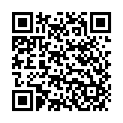


コメント